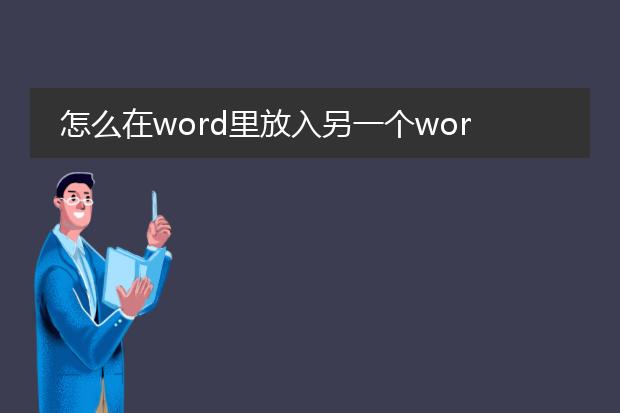2025-02-09 21:04:12

《如何在word里放入
pdf》
在word中放入pdf内容可以通过以下方法。如果使用的是word 2013及以上版本,可以利用“插入”功能。点击“插入”选项卡,选择“对象”,在弹出的对话框中点击“由文件创建”,然后浏览找到要插入的pdf文件,确定后即可将pdf以对象形式插入到word文档中。不过这种方式插入的pdf在word中可能仅显示第一页的部分内容,并且不能直接在word里对pdf内容进行编辑。另外,也可以借助一些第三方转换工具,先将pdf转换为word可编辑的格式(如docx),再把转换后的内容复制粘贴到word文档中,但转换效果可能因文件复杂程度而有所差异。
怎么在word里放入另一个word
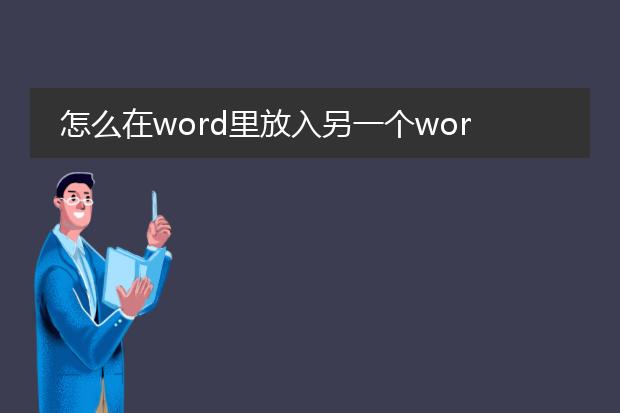
《在word里放入另一个word的方法》
在word中插入另一个word文件有简单的方法。
如果是word 2010及以上版本,可以使用“对象”功能。首先将光标定位到想要插入的位置,然后点击“插入”选项卡,在“文本”组中选择“对象”。在弹出的“对象”对话框中,切换到“由文件创建”选项卡,点击“浏览”找到要插入的word文件,勾选“显示为图标”可以将其以图标形式显示,若不勾选则会显示文件内容,最后点击“确定”。这样,另一个word文件就被插入到当前的word文档中了,方便对相关文档内容进行整合展示等操作。
怎么在word上放pdf

《在word上放置pdf的方法》
在word中放置pdf内容有以下简单方法。
如果是word 2013及以上版本,可以使用“插入”选项卡中的“对象”功能。点击“对象”,在弹出的对话框中选择“由文件创建”,然后通过“浏览”找到需要插入的pdf文件,勾选“显示为图标”可将pdf以图标形式插入,不勾选则会显示pdf的第一页内容。
另一种方式是借助第三方软件。例如smallpdf等工具,先将pdf转换为图片格式,然后再将图片插入到word文档中。不过这种方式可能会在一定程度上损失pdf原有的一些特性,如文字的可编辑性等。通过这些方法,就能在word中融入pdf内容,满足多样化的文档编辑需求。

《在word里放入excel文件的方法》
在word中放入excel文件有以下简单方法。
一种是使用“对象”插入。打开word文档,点击“插入”选项卡,选择“对象”,在弹出的对话框中点击“由文件创建”,然后通过“浏览”找到要插入的excel文件,确定后即可将整个excel文件以对象形式嵌入到word中。如果之后需要编辑excel内容,可双击该对象进行操作。
还有一种方式是复制粘贴法。先打开excel文件,选中要放入word中的内容,使用“ctrl + c”复制,再切换到word文档中,将光标定位到合适位置,使用“ctrl + v”粘贴。这种方式粘贴的内容会以表格形式呈现,但可能会丢失部分excel的功能。